Tetris je naše oblíbená hra s padajícími bloky v dětství. Generace 90. let na této hře doslova vyrostla a nejlepší na ní je, že i dnes je stejně populární jako před lety. Mnoho studentů informatiky je požádáno, aby vytvořili tuto hru v různých programovacích jazycích jako součást svých různých kurzů. Na komerční úrovni také tato hra prošla několika revizemi a dnes je k dispozici mnoho různých klonů Tetrisu.
Pokud mluvíme o pravidlech této hry, pak je zde definována obdélníková hranice, uvnitř které máte hrát. Jakmile se spustí vámi zvolená úroveň hry, začnou padat bloky různých tvarů a vy s nimi musíte pohybovat a upravovat je tak, aby dokonale padly na blok, který již spadl na zem. Bloky pokračují v pádu, dokud nedosáhne horní hranice definované hranice. Poté se hra ukončí a vaše skóre se vám zobrazí na obrazovce.
Při hraní Tetris by vaším cílem mělo být zarovnat co nejvíce bloků do symetrie. To je přesný faktor, na kterém závisí skóre vaší hry. Jako uživatel Linuxu byste také mohli chtít mít tuto úžasnou hru nainstalovanou ve svém systému. Proto vám dnes ukážu, jak nainstalovat klon Tetris „Tint“ na systém Ubuntu 20.04. Kromě toho se také dozvíme, jak můžeme tuto hru skutečně hrát, jakmile ji nainstalujeme do našeho systému. Nakonec se s vámi podělíme o další tip na hraní her podobných Tetrisu.
Postup instalace a hraní Tinc na Ubuntu 20.04
Existují různé způsoby instalace klonu Tetris na váš systém Ubuntu 20.04, naším cílem je však naučit vás ten nejjednodušší z nich, abyste si mohli rychle nainstalovat klon Tetris „Tint“ do svého systému a užít si tuto úžasnou hru. . Uvidíte, jak budeme moci nainstalovat a hrát Tetris na našem systému Ubuntu 20.04 rychlým provedením kroků popsaných níže:
Krok č. 1:Připravte svůj systém na instalaci Tetris clone Tint
Stejně jako u všech našich instalačních metod nejprve aktualizujeme náš systém Ubuntu 20.04, aby zde nebyly žádné nefunkční odkazy nebo závislosti. Můžeme to okamžitě provést provedením připojeného příkazu:
$ sudo apt update
Krok č. 2:Instalace dostupné varianty Tetris do vašeho systému
Po spuštění našeho příkazu „update“ můžeme nainstalovat „Tint“, tj. variaci Tetris, která je dokonale relevantní pro diskutovanou metodu v našem systému Ubuntu 20.04. „Tint“ lze do našeho systému nainstalovat spuštěním příkazu uvedeného níže:
$ sudo apt install tint
Velmi důležitým bodem, který je zde třeba poznamenat, je, že jelikož je „Tint“ velmi lehká varianta Tetrisu, bude nejen zabírat velmi minimální místo ve vašem systému, ale bude také velmi rychle nainstalován.
Krok č. 3:Spusťte Tint – hru podobnou Tetris – v systémovém terminálu
Když je „Tint“ nainstalován na našem systému Ubuntu 20.04, můžeme jej snadno spustit v našem terminálu. Ano, slyšeli jste dobře. Ve skutečnosti můžete hrát Tetris ze svého terminálu Ubuntu 20.04 instalací jeho varianty „Tint“. Pro spuštění „Tint“ v terminálu vašeho systému budete muset provést přiložený příkaz:
$ tint

Krok č. 4:Vyberte příslušnou úroveň Tetris, kterou chcete hrát:
Po provedení spouštěcího příkazu se vám na vašem terminálu zobrazí zpráva s dotazem na úroveň „Tint“, kterou chcete v tuto chvíli hrát. Můžete si vybrat libovolnou úroveň od 1 do 9 tak, že ji zadáte a poté klepnete na klávesu Enter, jak je znázorněno na obrázku níže. Pro ukázku jsme vybrali úroveň 4.

Krok č. 5:Začněte hrát Tetris:
Jakmile si vyberete preferovanou úroveň, můžete hned začít hrát Tetris. Jeho ovládací prvky jsou uvedeny na obrazovce, jak můžete vidět z přiloženého obrázku. Pomocí těchto ovládacích prvků budete moci hrát tuto hru příjemným způsobem, dokud úroveň neskončí.
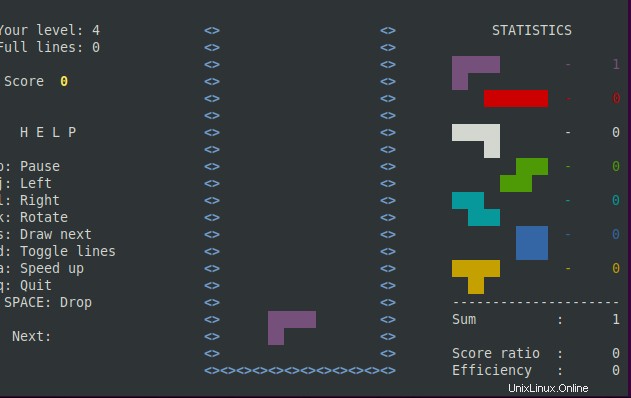
Krok č. 6:Uložte si své nejvyšší skóre pro budoucí reference:
Když vybraná úroveň skončí, nebo hru prohrajete, na terminálu se vám zobrazí vaše skóre, jak je znázorněno na obrázku níže. Můžete si také uložit své vysoké skóre se svým jménem pro budoucí použití, stejně jako my. Tímto způsobem můžete hrát Tetris jako profesionál na svém systému Ubuntu 20.04.

Další informace
Možná se divíte, že jakmile budete mít Tetris nainstalovaný ve svém systému Ubuntu 20.04, jak jej můžete případně odstranit. Nemusíte si s tím dělat starosti, protože variaci Tetris, kterou jsme nainstalovali touto metodou, lze také velmi hladce odstranit z vašeho systému jednoduše provedením následujícího příkazu:
$ sudo apt-get purge --autoremove tint

Závěr
Nyní byste si uvědomili, jak snadné je nainstalovat zábavnou hru Tint na systém Ubuntu 20.04. Jakmile je tato hra nainstalována, máte možnost si vybrat, kterou úroveň této hry chcete hrát, a poté ji ihned začít hrát. Měli jsme v úmyslu sdílet nejjednodušší způsob instalace této hry na váš systém Ubuntu 20.04 a tohoto cíle se nám podařilo dosáhnout opravdu dobře. Nyní si tuto hru můžete užívat, jak dlouho budete chtít.